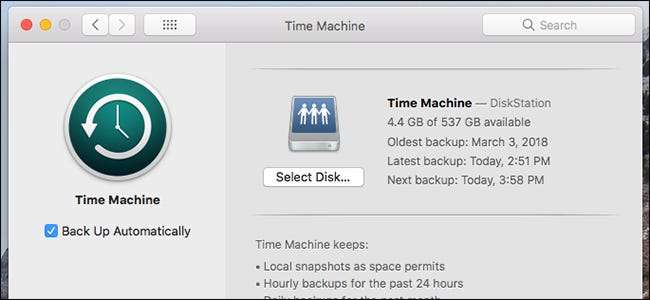
Το βοηθητικό πρόγραμμα δημιουργίας αντιγράφων ασφαλείας του Time Machine του MacOS σάς επιτρέπει να δημιουργείτε αντίγραφα ασφαλείας ολόκληρου του υπολογιστή σας σε έναν εξωτερικό σκληρό δίσκο, αλλά μπορείτε επίσης να δημιουργήσετε αντίγραφα ασφαλείας σε ένα NAS που βρίσκεται στο τοπικό σας δίκτυο. Δείτε πώς μπορείτε να το κάνετε.
Σας δείξαμε πώς να ρυθμίσετε το Time Machine στο Mac σας . Είναι πολύ εύκολο να το κάνετε όταν δημιουργείτε αντίγραφα ασφαλείας σε έναν εξωτερικό σκληρό δίσκο που είναι συνδεδεμένος απευθείας στον υπολογιστή σας. Ωστόσο, εάν προτιμάτε να χρησιμοποιείτε το Synology NAS που είναι συνδεδεμένο στο τοπικό σας δίκτυο, υπάρχει λίγο περισσότερη δουλειά που πρέπει να κάνετε (αλλά εξακολουθεί να είναι αρκετά εύκολο).
Βήμα πρώτο: Δημιουργήστε μια κοινή χρήση ειδικά για το Time Machine
Το πρώτο πράγμα που πρέπει να κάνετε είναι να δημιουργήσετε έναν ξεχωριστό κοινόχρηστο φάκελο στο NAS που προορίζεται ειδικά για αντίγραφα ασφαλείας του Time Machine. Για να το κάνετε αυτό, ενεργοποιήστε το DiskStation Manager και ανοίξτε τον Πίνακα Ελέγχου.
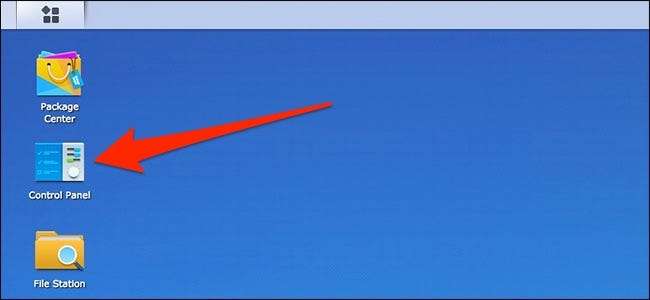
Κάντε κλικ στο στοιχείο "Κοινόχρηστοι φάκελοι".
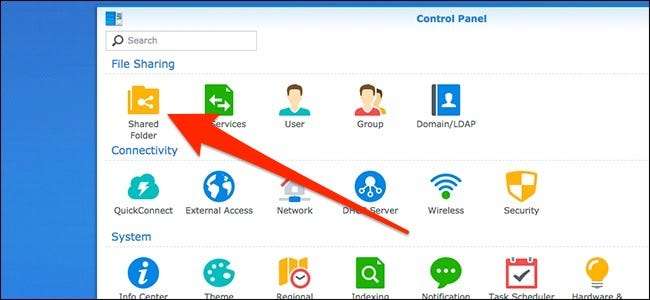
Ανοίξτε το αναπτυσσόμενο μενού "Δημιουργία" και, στη συνέχεια, κάντε κλικ στην εντολή "Δημιουργία".
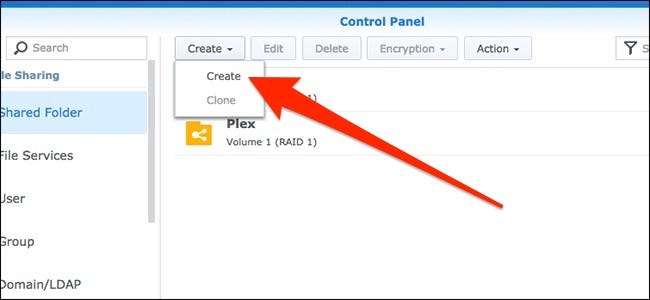
Δώστε ένα όνομα στον κοινόχρηστο φάκελο (όπως "Time Machine") και, στη συνέχεια, απενεργοποιήστε τον Κάδο Ανακύκλωσης (δεν θα το χρειαστείτε για αντίγραφα ασφαλείας του Time Machine). Πατήστε "Επόμενο" για να συνεχίσετε.
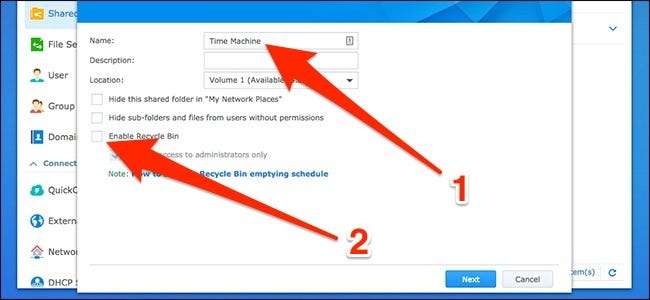
Στην επόμενη οθόνη, μπορείτε να ενεργοποιήσετε την κρυπτογράφηση για τα αντίγραφα ασφαλείας του Time Machine εάν θέλετε. Εάν επιλέξετε να το κάνετε αυτό, είναι καλύτερο για το Synology NAS να το χειριστεί, αντί για macOS, καθώς αυτό θα απελευθερώσει πόρους στον υπολογιστή σας.

Ενεργοποιήστε την επιλογή "Ενεργοποίηση ορίου κοινόχρηστου φακέλου". Αυτό τοποθετεί μια μέγιστη χωρητικότητα στον κοινόχρηστο φάκελο, έτσι ώστε το Time Machine να μην συνεχίζει να δημιουργεί όλο και περισσότερα αντίγραφα ασφαλείας μέχρι να γεμίσει ολόκληρο το NAS.
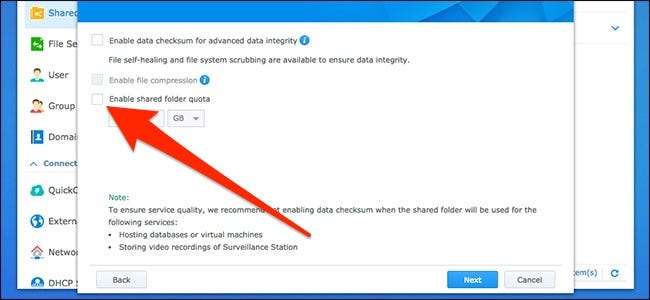
Κάτω από αυτό, εισαγάγετε ένα μέγεθος αποθήκευσης που είναι περίπου τρεις φορές το μέγεθος της χωρητικότητας αποθήκευσης του Mac σας (π.χ. εάν το Mac σας έχει 250 GB αποθηκευτικού χώρου, ορίστε το μέγεθος αποθήκευσης 750 GB). Μπορείτε να εισαγάγετε ό, τι θέλετε, αλλά θεωρώ ότι αυτό είναι το γλυκό σημείο που περιλαμβάνει μεγαλύτερη ιστορία δημιουργίας αντιγράφων ασφαλείας χωρίς να τρελαίνετε πολύ στο χώρο αποθήκευσης.

Στην επόμενη οθόνη, πατήστε το κουμπί "Εφαρμογή" για να επιβεβαιώσετε τις ρυθμίσεις.
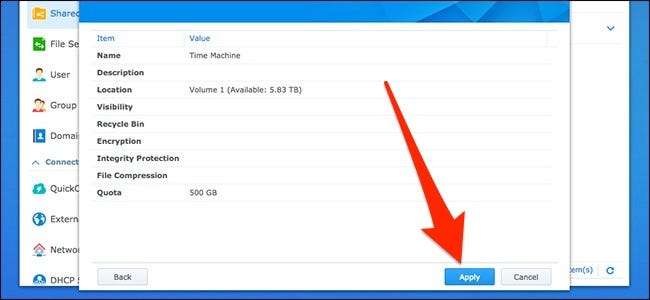
Στη συνέχεια, θα ορίσετε δικαιώματα χρήστη για τον κοινόχρηστο φάκελο. Οι προεπιλογές είναι αρκετά καλές, οπότε είστε ασφαλείς απλώς προχωρώντας και πατώντας το κουμπί "OK". Εσύ μπορώ δημιουργήστε έναν νέο χρήστη ειδικά για το αντίγραφο ασφαλείας του Time Machine με διαφορετικό κωδικό πρόσβασης και όλα, αλλά δεν απαιτείται.
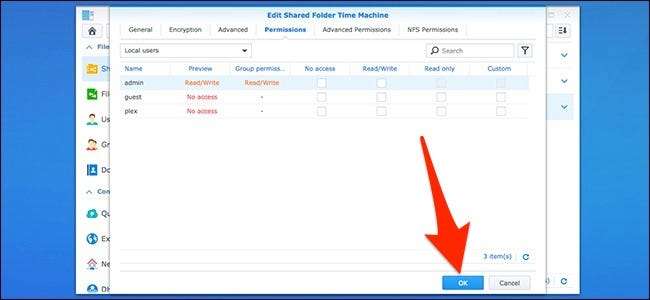
Στη λίστα θα δείτε τον νέο κοινόχρηστο φάκελο Time Machine.
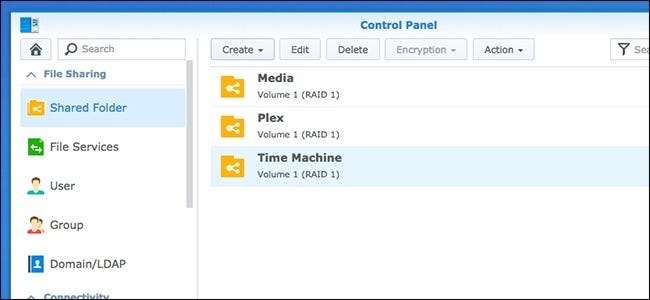
Βήμα δεύτερο: Ενεργοποίηση πρόσβασης στο Time Machine για την κοινή χρήση
Τώρα που έχετε δημιουργήσει τον κοινόχρηστο φάκελο, πρέπει να ενεργοποιήσετε μερικές δυνατότητες, ώστε το Time Machine να μπορεί να δημιουργήσει αντίγραφα ασφαλείας με επιτυχία. Για να ξεκινήσετε με αυτό, κάντε κλικ στην επιλογή "Υπηρεσίες αρχείων" στην αριστερή πλευρική γραμμή του πίνακα ελέγχου NAS.
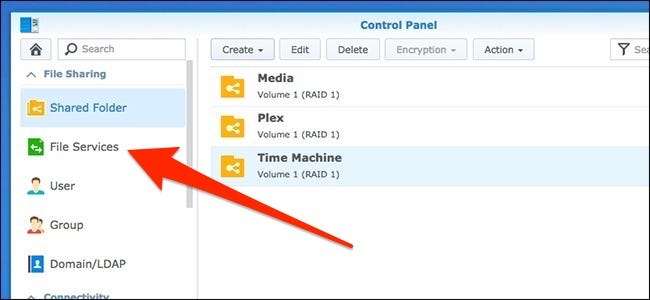
Στην καρτέλα "SMB / AFP / NFS", ενεργοποιήστε την επιλογή "Ενεργοποίηση υπηρεσίας SMB". Εάν έχετε macOS El Capitan ή παλαιότερα, θα πρέπει να χρησιμοποιήσετε το AFP αντ 'αυτού, κάνοντας κύλιση προς τα κάτω και επιλέγοντας το πλαίσιο ελέγχου "Ενεργοποίηση υπηρεσίας AFP".
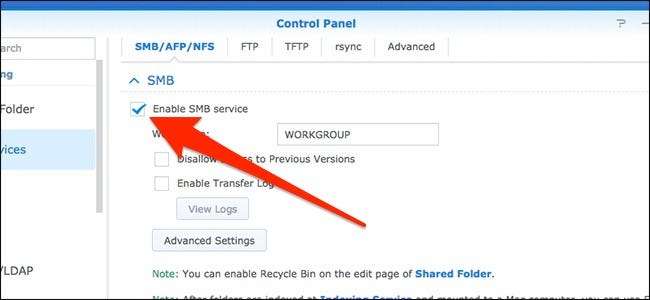
Στη συνέχεια, μεταβείτε στην καρτέλα "Για προχωρημένους" και, στη συνέχεια, επιλέξτε την επιλογή "Ενεργοποίηση εκπομπής Bonjour Time Machine μέσω SMB" (ή AFP εάν χρησιμοποιείτε παλαιότερη έκδοση του macOS).

Μετά από αυτό, κάντε κλικ στο κουμπί "Ορισμός φακέλων μηχανήματος χρόνου"
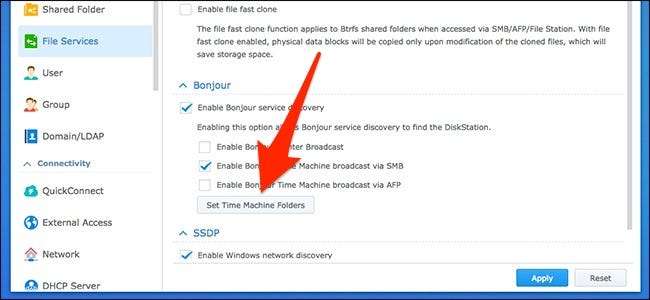
Τοποθετήστε μια επιταγή δίπλα στον κοινόχρηστο φάκελο Time Machine που δημιουργήσατε νωρίτερα και μετά πατήστε το κουμπί "Εφαρμογή".
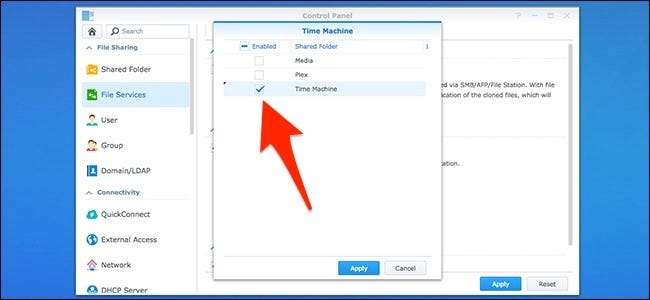
Κάντε κλικ στο "Ναι" όταν εμφανιστεί το αναδυόμενο παράθυρο.
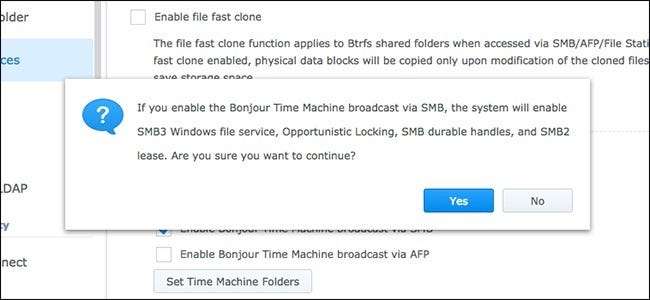
Βήμα τρίτο: Συνδέστε το Mac σας στο NAS σας
Εάν χρησιμοποιείτε ήδη το NAS σας για άλλα πράγματα, είναι πιθανό ότι το Mac σας είναι ήδη συνδεδεμένο σε αυτό. Εάν είναι, μεταβείτε στην επόμενη ενότητα. Εάν δεν είναι ήδη συνδεδεμένο, ακολουθήστε τα παρακάτω βήματα.
Στην επιφάνεια εργασίας Mac, ανοίξτε το μενού "Μετάβαση" και, στη συνέχεια, επιλέξτε την εντολή "Σύνδεση με διακομιστή".
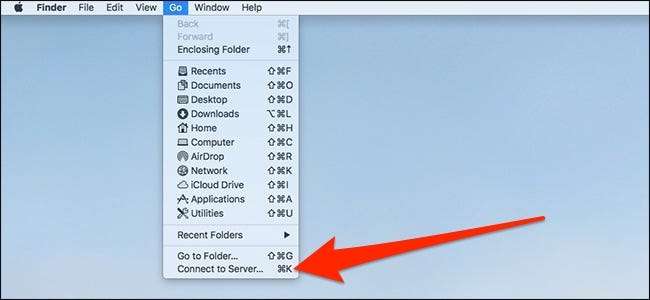
Στο πλαίσιο κειμένου, πληκτρολογήστε
smb: //
ακολουθούμενο από το όνομα του NAS σας ή την τοπική διεύθυνση IP του. Πατήστε "Σύνδεση" για να συνεχίσετε. Ενδέχεται να σας ζητηθεί να εισαγάγετε τα διαπιστευτήρια σύνδεσης για το NAS.
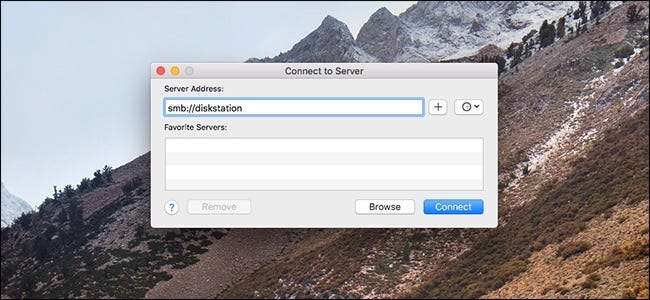
Βήμα τέταρτο: Ορίστε το Time Machine να δημιουργήσει αντίγραφα ασφαλείας στο NAS σας
Όταν το Mac σας είναι συνδεδεμένο στο NAS, ανοίξτε τις Προτιμήσεις συστήματος και επιλέξτε την επιλογή "Time Machine".
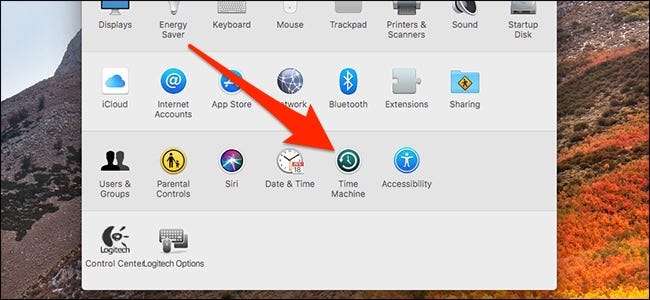
Κάντε κλικ στο κουμπί "Επιλογή δίσκου".
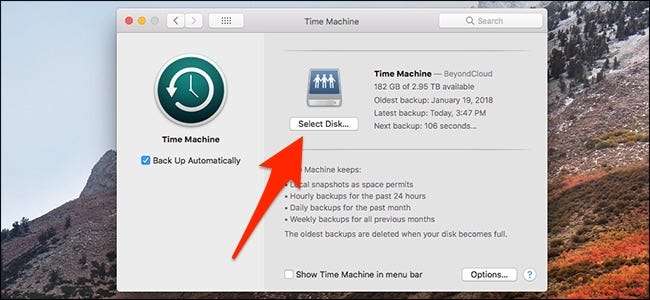
Επιλέξτε τον κοινόχρηστο φάκελο που δημιουργήσατε για τα αντίγραφα ασφαλείας του Time Machine και, στη συνέχεια, κάντε κλικ στο κουμπί "Χρήση δίσκου".

Εάν είχατε μια προηγούμενη μονάδα αποθήκευσης συνδεδεμένη με το Time Machine, θα εμφανιστεί ένα αναδυόμενο παράθυρο που θα σας ρωτά αν θέλετε να χρησιμοποιήσετε και τους δύο δίσκους ή να αντικαταστήσετε τον παλιό με τον νέο σας δίσκο. Επιλέξτε "Αντικατάσταση".
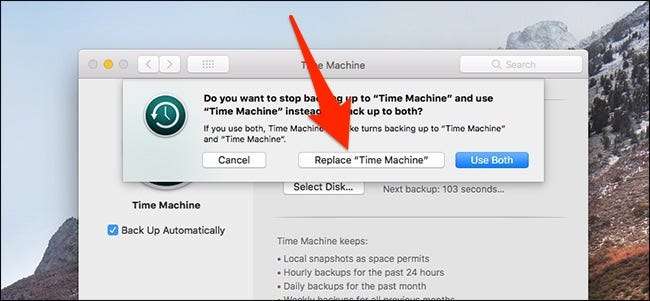
Ενδέχεται να σας ζητηθεί να εισαγάγετε ξανά τα διαπιστευτήρια σύνδεσης του NAS πριν συνεχίσετε, αλλά όταν τελειώσει, θα είστε έτοιμοι.
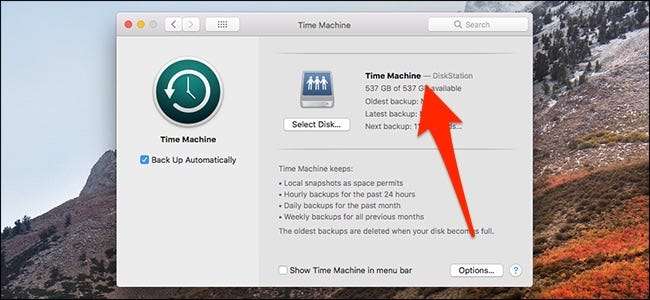
Το Mac σας θα δημιουργήσει αυτόματα αντίγραφα ασφαλείας στο NAS Synology







